Brisanje prikaza popisa
Applies To
SharePoint Server – pretplatničko izdanje SharePoint Server 2019 SharePoint u sustavu Microsoft 365 Microsoft 365 Microsoft ListsMožda želite izbrisati prikaz jer više ne služi svrsi ili zato što želite zadržati broj prikaza na stopu koja se može upravljati. Imajte na umu da vam je za brisanje prikaza potrebna razina dozvola Uređivanje ili viša.
Napomena: Izgleda li vaš zaslon drugačiji od primjera ovdje? Administrator može imati klasično iskustvo postavljeno na popisu ili koristite stariju verziju. Ako je tako, pogledajte stvaranje, promjenu ili brisanje prikaza popisa ili biblioteke. Ako ste vlasnik popisa, vlasnik web-mjesta ili administrator, upute za postavljanje zadanog iskustva pogledajte u članku Promjena zadanog iskustva za popise ili biblioteke dokumenata s novog ili klasičnog.
-
U pokretaču aplikacija


-
Na naredbenoj traci kliknite Mogućnosti prikaza
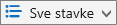
Ako mogućnosti prikaza
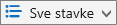
-
Kliknite Odaberi uređivanje trenutnog prikaza.
-
Pri vrhu ili dnu stranice Uređivanje prikaza kliknite Izbriši.
Napomena: Ako ne vidite mogućnost Izbriši kao mogućnost, to može biti zadani prikaz popisa za koji ne možete izbrisati prikaz. Možda ćete najprije morati stvoriti ili promijeniti neki drugi prikaz i učiniti ga zadanim.
-
Kada se od vas zatraži da potvrdite, kliknite U redu.










